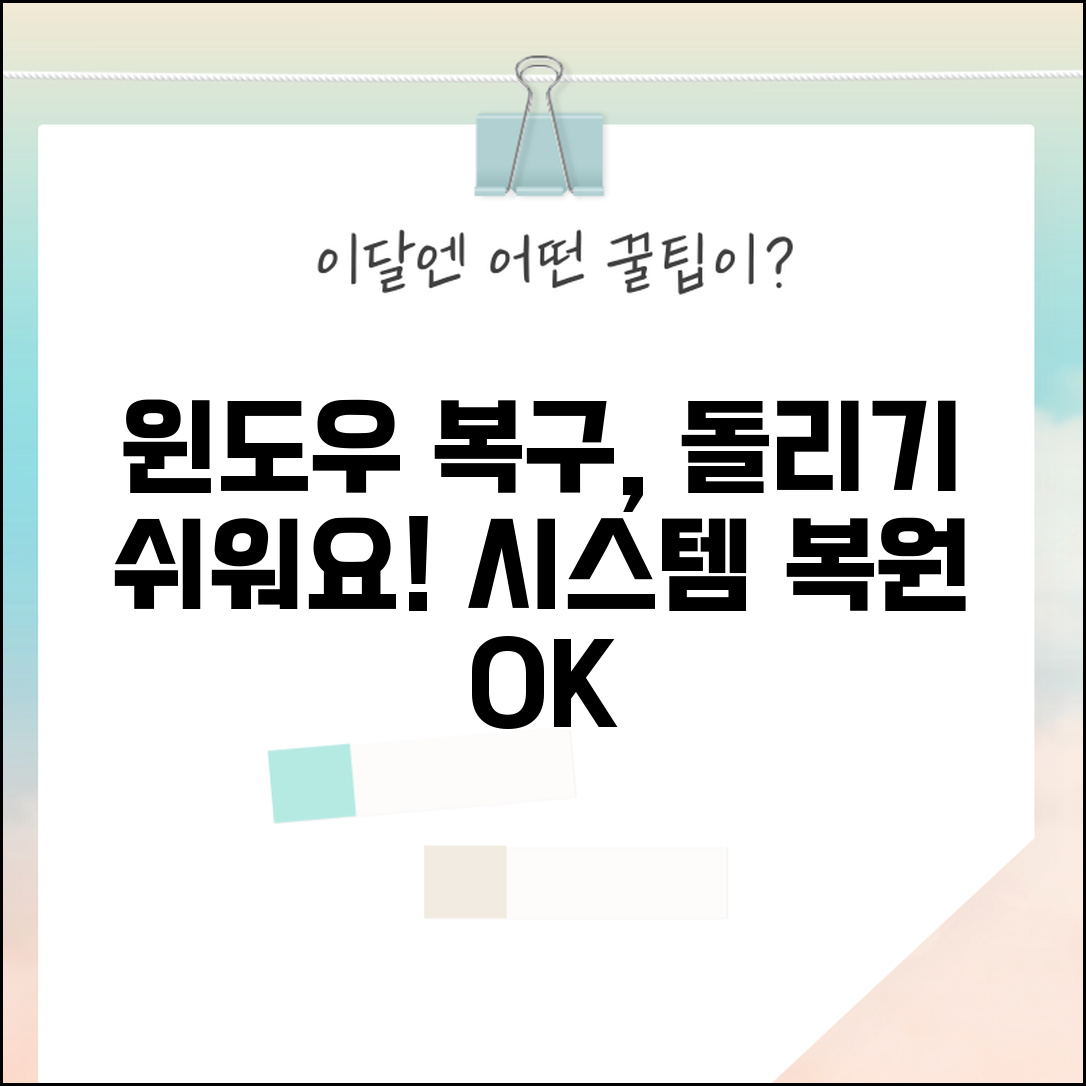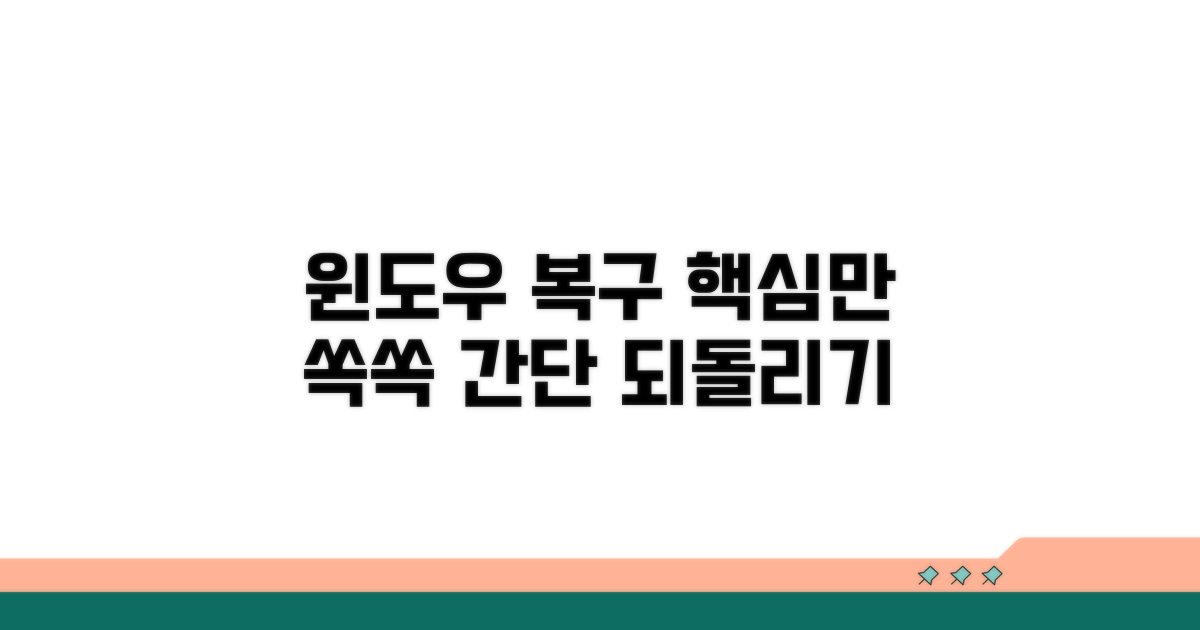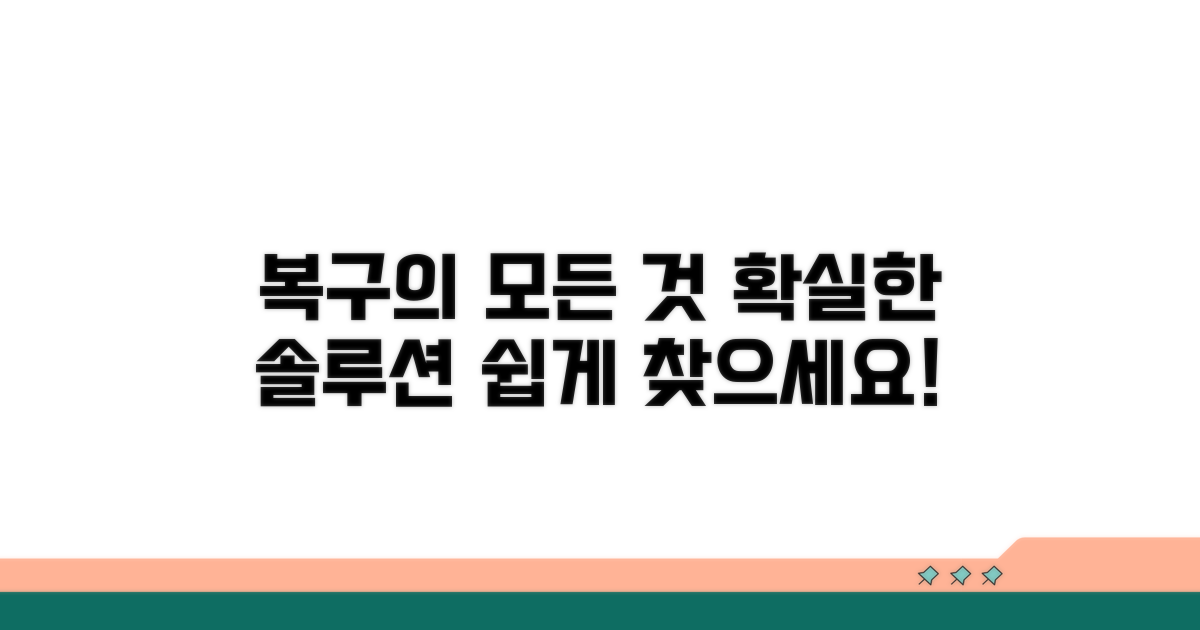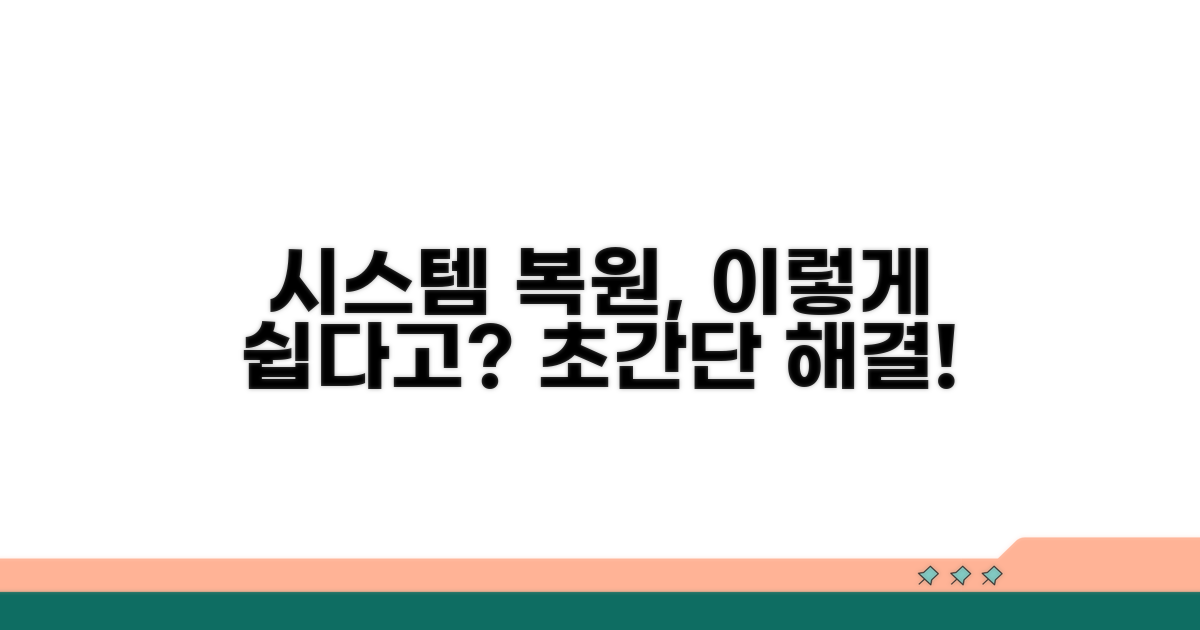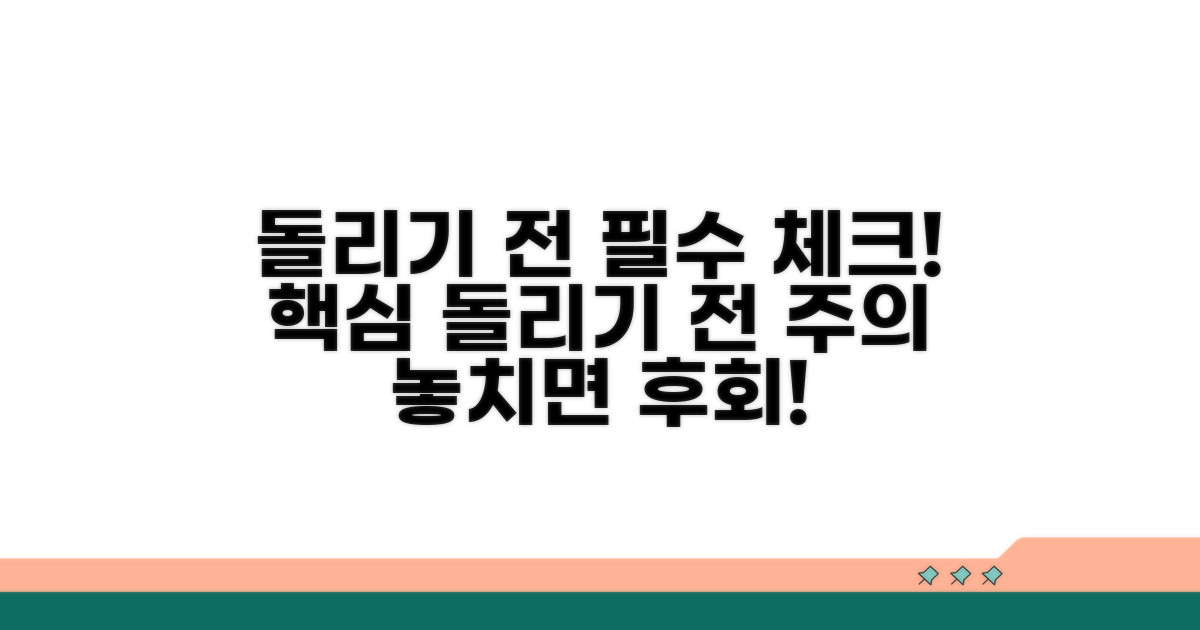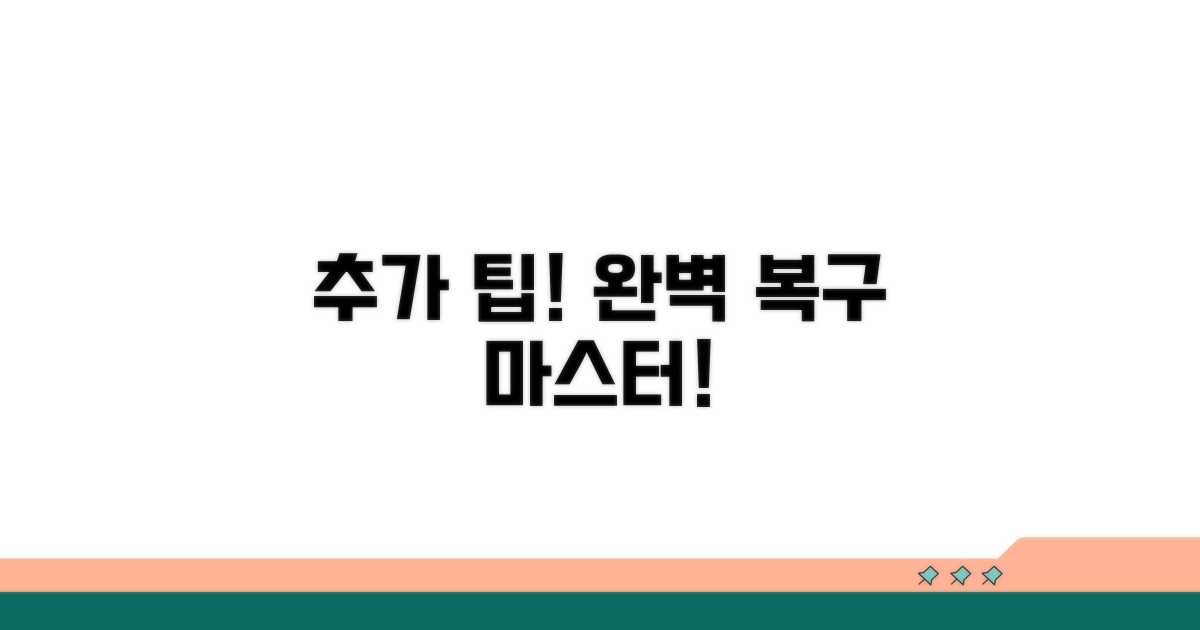윈도우 되돌리기 | 복구 옵션 + 시스템 복원 방법을 찾고 계시죠? 갑자기 문제가 발생했을 때 어떻게 해야 할지 막막하셨을 텐데요. 이 글에서는 누구나 쉽게 따라 할 수 있는 정확한 방법들을 알려드립니다.
인터넷에 정보는 넘쳐나지만, 실제로 내 상황에 맞는 해결책을 찾기란 쉽지 않죠. 어디서부터 시작해야 할지, 어떤 기능을 사용해야 할지 몰라 답답하셨을 겁니다.
이제 더 이상 헤매지 마세요. 이 글 하나로 윈도우 되돌리기, 복구 옵션, 시스템 복원까지 모든 궁금증을 해결하고 컴퓨터를 정상 상태로 되돌릴 수 있습니다.
윈도우 되돌리기 핵심 방법
컴퓨터가 갑자기 이상해졌거나, 중요한 파일을 실수로 삭제했을 때 당황하지 마세요. 윈도우 되돌리기를 통해 이전 시점으로 복구할 수 있습니다. 특히 ‘시스템 복원’ 기능은 특정 시점의 윈도우 상태로 되돌려주는 강력한 도구입니다.
시스템 복원은 윈도우 설치 파일, 레지스트리, 시스템 파일 등이 특정 시점의 상태로 되돌아가는 기능입니다. 마치 사진을 찍어두었다가 문제가 생기면 그 사진을 꺼내보는 것과 같습니다.
이 기능을 사용하려면 ‘시스템 복원 지점’이 미리 만들어져 있어야 합니다. 이는 보통 윈도우 업데이트나 드라이버 설치 시 자동으로 생성되지만, 사용자가 직접 만들 수도 있습니다.
검색창에 ‘복원’을 입력하면 ‘복원 지점 만들기’가 나타납니다. 여기서 시스템 보호 탭을 선택하고 ‘구성’을 눌러 복원 기능을 켤 수 있습니다. 최대 5% 정도의 디스크 공간을 할당하면 됩니다.
‘만들기’ 버튼을 누르면 현재 상태를 복원 지점으로 저장할 수 있습니다. 예를 들어, ‘업데이트 전 복원’과 같이 이름을 붙여두면 나중에 어떤 상태인지 쉽게 알 수 있습니다.
시스템 복원을 실행하려면 ‘복원 지점 만들기’ 창에서 ‘시스템 복원’ 버튼을 누르면 됩니다. 이후 화면의 지시에 따라 원하는 복원 지점을 선택하고 복원을 진행하면 됩니다.
복원 과정은 약 15분에서 1시간 정도 소요될 수 있으며, 복원이 완료되면 컴퓨터가 다시 시작됩니다. 이 과정에서 설치한 프로그램이나 드라이버는 삭제될 수 있으니 주의해야 합니다.
| 복원 지점 | 영향 | 주의사항 |
| 운영체제 파일 | 윈도우 실행 관련 | 복원 시 윈도우 재설치 효과 |
| 설치된 프로그램 | 복원 시점 이후 설치된 것 | 삭제될 수 있음 |
| 개인 파일 | 문서, 사진 등 | 영향 없음 (일반적으로) |
팁: 중요한 작업을 하기 전에는 반드시 새로운 복원 지점을 만들어두는 습관을 들이세요. 예를 들어, 새로운 하드웨어 설치 전에는 10분 안에 복원 지점 생성이 가능합니다.
- 윈도우 되돌리기는 시스템 복원을 통해 가능
- 복원 지점은 윈도우 업데이트나 수동 생성 시 만들어짐
- 복원 시 프로그램은 삭제될 수 있으나 개인 파일은 영향 없음
복구 옵션 자세히 알아보기
윈도우 되돌리기 옵션은 시스템 복원 지점을 활용하여 이전 상태로 되돌리는 기능입니다. 이 과정은 일반적으로 30분에서 1시간 정도 소요될 수 있으며, 중요한 데이터는 사전에 백업하는 것이 필수입니다.
먼저, ‘설정’ > ‘업데이트 및 보안’ > ‘복구’로 이동합니다. 여기서 ‘이 PC를 초기화’ 또는 ‘고급 시작 옵션’을 선택할 수 있습니다. 초기화는 파일 유지 또는 전체 삭제를 선택할 수 있으며, 고급 시작 옵션에서는 시스템 복원을 비롯한 다양한 복구 도구를 사용할 수 있습니다.
시스템 복원을 선택하면, 복원 지점을 선택하는 화면이 나옵니다. 일반적으로 시스템 업데이트, 드라이버 설치, 프로그램 설치 등으로 인해 생성된 복원 지점들이 표시됩니다. 가장 최근에 문제가 발생하기 전의 복원 지점을 선택하는 것이 좋습니다.
복원 지점 선택 시, 해당 복원 지점 생성 이후 설치된 프로그램이나 드라이버는 제거될 수 있다는 점을 명심해야 합니다. 따라서 복원 전에 설치했던 중요한 프로그램 목록을 미리 파악해두는 것이 현명합니다. 복원 과정 중 예기치 못한 오류가 발생할 경우, 안전 모드로 부팅하여 복구를 시도할 수 있습니다.
각 복원 지점에는 생성 날짜와 함께 간략한 설명이 포함됩니다. 이를 통해 어떤 작업 이후에 복원 지점이 생성되었는지 추측할 수 있습니다. 복원 후에도 문제가 지속된다면, 이전 복원 지점을 선택하거나 다른 복구 옵션을 고려해야 합니다. 윈도우 되돌리기 기능은 소프트웨어 충돌이나 오류 해결에 매우 유용합니다.
핵심 팁: 시스템 복원은 중요한 개인 파일은 그대로 유지되지만, 복원 지점 이후 설치된 애플리케이션 및 드라이버는 제거되므로 주의가 필요합니다.
- 첫 복원 지점 선택: 문제가 발생하기 직전의 복원 지점을 우선적으로 선택하세요.
- 고급 옵션 활용: ‘시작 설정’에서 안전 모드 진입 후 복원 시도도 고려해볼 수 있습니다.
- 데이터 백업: 복원 전에 중요한 파일은 반드시 외부 저장 장치에 백업하세요.
- 시간 확인: 복원 작업은 예상보다 시간이 오래 걸릴 수 있으므로 충분한 시간을 확보하세요.
시스템 복원, 이렇게 쉬웠어?
윈도우 되돌리기, 갑자기 문제가 발생했을 때 당황하기 쉽습니다. 하지만 시스템 복원 옵션을 활용하면 이전 상태로 쉽게 되돌릴 수 있습니다. 지금부터 그 방법을 상세히 안내해 드립니다.
먼저, 윈도우 복구 환경으로 진입하는 것이 중요합니다. 설정 메뉴에서 ‘업데이트 및 보안’으로 이동하여 ‘복구’ 탭을 선택하세요. 여기서 ‘고급 시작 옵션’ 아래 ‘지금 다시 시작’을 클릭하면 됩니다.
다시 시작된 화면에서 ‘문제 해결’ > ‘고급 옵션’ > ‘시스템 복원’을 차례로 선택합니다. 이 과정에서 현재 로그인된 사용자 계정을 선택하고 암호를 입력해야 할 수 있습니다. 필요한 경우, 윈도우 설치 미디어를 사용하여 복구 환경으로 진입할 수도 있습니다.
시스템 복원 창이 나타나면, 이전에 만들어 둔 복원 지점 목록을 확인할 수 있습니다. 문제가 발생하기 직전의 날짜나 설치한 프로그램이 없을 때로 되돌리고 싶다면 해당 날짜를 선택하세요. ‘다른 복원 지점 표시’를 체크하면 더 많은 지점을 볼 수 있습니다.
원하는 복원 지점을 선택했다면, ‘다음’을 클릭하고 화면의 지시에 따라 복원을 진행합니다. 복원 과정은 시스템 사양에 따라 다르지만, 일반적으로 30분에서 1시간 이상 소요될 수 있습니다. 이 과정에서 컴퓨터가 여러 번 재부팅될 수 있으니 기다려주세요.
| 단계 | 주요 작업 | 예상 소요 시간 | 주의사항 |
| 1 | 복구 환경 진입 | 5-10분 | ‘지금 다시 시작’ 클릭 후 절차 준수 |
| 2 | 시스템 복원 선택 | 3-5분 | ‘문제 해결’ > ‘고급 옵션’ > ‘시스템 복원’ |
| 3 | 복원 지점 선택 | 5-10분 | 최근 안정적인 지점 선택, ‘다른 복원 지점 표시’ 활용 |
| 4 | 복원 실행 및 완료 | 30분-1시간 이상 | 작업 중 전원 차단 금지, 자동 재부팅 기다리기 |
시스템 복원은 개인 파일에는 영향을 주지 않지만, 복원 지점을 만든 이후에 설치된 프로그램, 드라이버, 업데이트 등은 제거됩니다. 따라서 중요한 프로그램이 있다면 복원 전에 백업해두는 것이 좋습니다.
만약 시스템 복원이 정상적으로 작동하지 않거나 복원 지점이 없다면, 윈도우 초기화 또는 재설치를 고려해야 할 수 있습니다. 윈도우 되돌리기 옵션 중 가장 안전하고 효과적인 방법이므로, 문제가 발생했을 때 가장 먼저 시도해보세요.
돌리기 전 꼭 확인하세요!
윈도우 되돌리기를 시도하기 전, 실제 사용자들이 겪는 구체적인 문제점과 해결책을 미리 알아두면 같은 실수를 반복하지 않을 수 있습니다. 몇 가지 함정을 중심으로 설명해 드릴게요.
시스템 복원 시 가장 흔하게 발생하는 문제는 중요한 개인 데이터가 함께 삭제되는 경우입니다. 특히 프로그램 설치와 함께 시스템 복원을 진행하면, 해당 프로그램뿐만 아니라 복원 시점 이후에 저장된 개인 파일까지 영향을 받을 수 있어요.
가장 안전한 방법은 복원 전에 반드시 바탕화면, 문서, 사진 등 중요한 파일은 외장 하드나 USB에 미리 백업하는 것입니다. 또한, 시스템 복원 지점 선택 시 ‘개인 파일 유지’ 옵션이 있는지 확인하세요.
시스템 복원 후에도 문제가 해결되지 않아 결국 윈도우를 재설치해야 하는 상황이 발생할 수 있습니다. 이 경우, 이전에 사용하던 모든 프로그램들을 다시 설치해야 하는 번거로움이 따릅니다.
이를 방지하기 위해, 자주 사용하는 프로그램 목록을 미리 작성해 두거나, 설치 파일들을 한 폴더에 모아두는 습관을 들이는 것이 좋습니다. 또한, 프로그램 설치 순서가 중요한 경우도 있으니 미리 파악해 두는 것이 시간 절약에 도움이 됩니다.
- 복원 지점 오류: 간혹 복원 지점 자체가 손상되어 복원이 불가능한 경우가 있습니다. 이럴 땐 다른 복원 지점을 선택하거나 윈도우 재설치를 고려해야 합니다.
- 드라이버 호환성: 복원 후 특정 하드웨어 장치(그래픽 카드, 사운드 카드 등)의 드라이버가 제대로 작동하지 않을 수 있습니다. 제조사 웹사이트에서 최신 드라이버를 미리 다운로드 받아두는 것이 좋습니다.
추가 팁으로 완벽 복구!
전문가들이 실제로 사용하는 고급 활용법들을 소개합니다. 이런 노하우들을 활용하면 훨씬 더 효율적이고 경제적으로 목표를 달성할 수 있어요.
시스템 복원 지점 생성 시, 단순히 날짜만 확인하는 것을 넘어 최근 몇 주간의 주요 프로그램 설치 및 업데이트 기록을 함께 살펴보세요. 이는 복원 시점에 어떤 변화가 있었는지 명확히 파악하는 데 도움을 줍니다.
또한, 시스템 복원 외에도 ‘Windows 이미지 백업’ 기능을 활용하면 드라이브 전체를 통째로 복구할 수 있어 한층 강력한 대비가 가능합니다. 이는 시스템 파일 손상이나 디스크 오류 발생 시 매우 유용합니다.
복구 작업 전, 중요한 개인 파일은 별도 저장 장치에 반드시 백업하는 것이 좋습니다. 특히 클라우드 스토리지 서비스들은 동기화 설정을 통해 자동 백업 기능을 제공하므로 편리하게 이용할 수 있습니다.
추가적으로, 윈도우 되돌리기 과정에서 발생할 수 있는 예상치 못한 문제를 대비하여, 복구 지점 생성 전에 중요 데이터 목록을 작성하고 이를 확인하는 습관을 들이는 것이 좋습니다.
전문가 팁: 시스템 복원 후에도 문제가 지속된다면, Windows 업데이트 기록을 확인하여 최근 설치된 업데이트를 제거하는 것도 윈도우 되돌리기 방법 중 하나로 고려해볼 수 있습니다.
- 안전 모드 활용: 복구 옵션 진입이 어려울 경우, 안전 모드로 부팅하여 복구 절차를 진행하는 것이 안정적입니다.
- 드라이버 호환성 확인: 복원 후 특정 하드웨어가 작동하지 않는다면, 드라이버 업데이트나 재설치가 필요할 수 있습니다.
- 전문가 도움: 복잡한 문제 해결이 어렵다면, 신뢰할 수 있는 IT 전문가의 도움을 받는 것이 현명한 선택입니다.
자주 묻는 질문
✅ 윈도우 시스템 복원 시 설치된 프로그램은 어떻게 되나요?
→ 시스템 복원을 실행하면 복원 시점 이후에 설치된 프로그램이나 드라이버는 삭제될 수 있습니다. 따라서 중요한 프로그램이 있다면 복원 전에 미리 백업하거나 재설치 계획을 세우는 것이 좋습니다.
✅ 윈도우 시스템 복원을 사용하기 위해 미리 준비해야 하는 것이 있나요?
→ 네, 시스템 복원 기능을 사용하려면 ‘시스템 복원 지점’이 미리 생성되어 있어야 합니다. 이 복원 지점은 윈도우 업데이트나 드라이버 설치 시 자동으로 만들어지거나, 사용자가 직접 수동으로 생성할 수 있습니다.
✅ 윈도우 시스템 복원을 실행하면 개인 파일도 삭제되나요?
→ 일반적으로 윈도우 시스템 복원은 개인 파일(문서, 사진 등)에는 영향을 주지 않습니다. 하지만 중요한 데이터는 복원 전에 미리 백업해두는 것이 안전합니다.